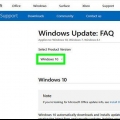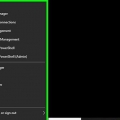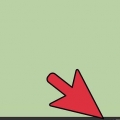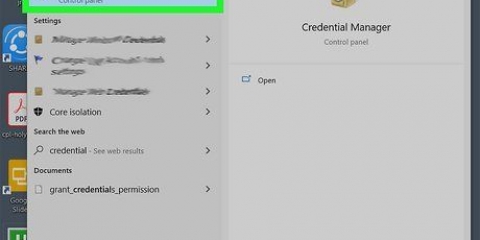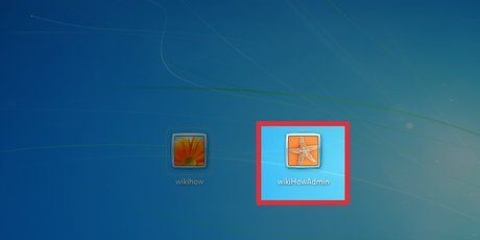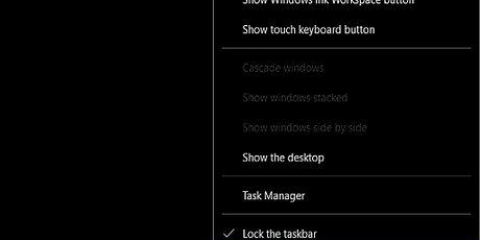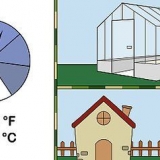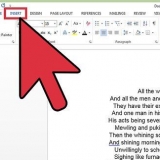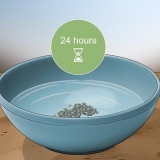Privat: Dies ist für Ihre privaten Verbindungen, z. B. wenn Sie sich in Ihrem Heimnetzwerk befinden. Gast oder öffentlich: Wenn Sie an einem öffentlichen Ort mit Wi-Fi verbunden sind, müssen Sie ein Wi-Fi-Passwort eingeben, um sich anzumelden.


Diese Methode verhindert, dass andere Personen in Ihrem Windows-Netzwerk die Internetverbindung Ihres Computers freigeben. 








Deaktivieren sie die netzwerkfreigabe in windows
In diesem Tutorial erfahren Sie, wie Sie die Freigabe Ihrer Dateien und/oder Internetverbindung in Windows beenden.
Schritte
Methode 1 von 2: Deaktivieren Sie die Dateifreigabe im Netzwerk

1. Drücken Sie⊞ gewinnen+S. Die Windows-Suchleiste wird geöffnet.
- Verwenden Sie diese Methode, um zu verhindern, dass andere Personen in Ihrem Netzwerk auf die Dateien auf Ihrem Computer zugreifen.

2. klicke aufSchalttafel.

3. klicke aufSchalttafel.

4. klicke aufNetzwerkzentrum.

5. klicke aufErweiterte Freigabeeinstellungen ändern. Es ist der dritte Link oben in der linken Spalte.

6. Klicken Sie auf das Netzwerkprofil mit der Aufschrift „(aktuelles Profil)“ am Ende. Dadurch ändern Sie die Freigabeeinstellungen Ihrer aktuellen Verbindung. Neben einer der folgenden Optionen wird "(aktuelles Profil)" angezeigt:

7. WählenDatei- und Druckerfreigabe deaktivieren. Im entsprechenden Kreis erscheint ein Punkt. Dies bedeutet, dass der Artikel ausgewählt ist.

8. klicke aufÄnderungen speichern. Es ist die Schaltfläche am unteren Bildschirmrand. Sie haben die Dateifreigabe für die aktuelle Verbindung deaktiviert.
Um die Dateifreigabe für den anderen Verbindungstyp (das Profil, bei dem Sie derzeit nicht angemeldet sind) zu deaktivieren, klicken Sie erneut Erweiterte Freigabeeinstellungen geändert, Klicken Sie dann auf das andere Netzwerkprofil und wählen Sie dann Datei- und Druckerfreigabe deaktivieren. Vergiss nicht zu klicken Änderungen speichern wenn du fertig bist.
Methode 2 von 2: Deaktivieren der gemeinsamen Nutzung der Internetverbindung

1. Drücken Sie⊞ gewinnen+S. Dies öffnet die Windows-Suchleiste.

2. Typ Schalttafel. Eine Ergebnisliste wird angezeigt.

3. klicke aufSchalttafel.

4. klicke aufNetzwerkzentrum. Sie sehen Ihre aktuelle Verbindung unter der Überschrift "Ihre aktiven Netzwerke anzeigen" oben im Hauptfenster. Merken Sie sich den Namen der Verbindung, denn Sie brauchen ihn sofort.

5. klicke aufAdapter Einstellungen ändern. Es ist der zweite Link von oben in der linken Spalte. Eine Liste der gespeicherten Netzwerkverbindungen wird geöffnet.

6. Klicken Sie mit der rechten Maustaste auf Ihre aktuelle Verbindung. Suchen Sie nach dem Namen, der mit dem Namen übereinstimmt, den Sie gerade aufgeschrieben haben. Ein Popup-Menü wird angezeigt.

7. klicke aufEigenschaften. Das Dialogfeld Verbindungseigenschaften wird angezeigt.

8. Klicken Sie auf die RegisterkarteTeile. Es steht oben im Dialogfeld.
Wenn die Registerkarte Share nicht vorhanden ist, bedeutet dies, dass Sie nur einen Netzwerkadapter aktiviert haben. Sie müssen vorübergehend mindestens einen weiteren Adapter einschalten.

9. Deaktivieren Sie "Anderen Netzwerkbenutzern erlauben, eine Verbindung über die Internetverbindung dieses Computers herzustellen". Wenn Sie einmal auf das Kästchen klicken, wird das Häkchen entfernt.
Wenn die Box bereits leer war, müssen Sie keine Änderungen vornehmen.

10. klicke aufOK. Es steht ganz unten im Dialog. Nachdem Sie die Verbindungsfreigabe deaktiviert haben, kann sich niemand mehr in Ihrem Netzwerk über die Verbindung dieses Computers mit dem Internet verbinden.
"Deaktivieren sie die netzwerkfreigabe in windows"
Оцените, пожалуйста статью